管理
サーバー名を任意に割り当て管理する
エージェントは、データベースサーバーの種類とデータベースサーバーのIPアドレス、サービスポートを使用して、自動的にインスタンス名を割り当てます。
データベースインスタンス名の設定オプション
デフォルトパターンの変更は、whatap.confファイルで設定できます。
## 既定値
object_name={type}-{ip2}-{ip3}-{port}
データベースインスタンス名のパターン
1つのプロジェクト内で、同じデータベースのインスタンス名を使用できません。Internal ip addressが原因でサーバーIPアドレスが重複している場合は、データベースサーバー名をグループ単位でパターン化して適用します。
| 設定 | 説明 |
|---|---|
{type} | DBX |
{ip0} | IPv4アドレスのうち、1番目の単位を使用します。(例:10.11.12.13のうち10) |
{ip1} | IPv4アドレスのうち、2番目の単位を使用します。(例:10.11.12.13のうち11) |
{ip2} | IPv4アドレスのうち、3番目の単位を使用します。(例:10.11.12.13のうち12) |
{ip3} | IPv4アドレスのうち、4番目の単位を使用します。(例:10.11.12.13のうち13) |
{port} | データベースポート |
{hostname} | ホスト名 |
エージェント名の設定に関するwhatap.confファイルの設定については、次の文書を参照してください。
AES256暗号化の適用
WhaTap DBXエージェントは、収集されたデータを暗号化してサーバーに送信します。データの重要度や設定によって変更できます。基本的にXOR演算とAESアルゴリズムによる暗号化を使用し、平文を128ビット単位に分割して暗号化、復号を行います。ユーザー設定により、256ビットまで拡張できます。
WhaTap DBXエージェントをインストールしたパスで、whatap.confファイルを次のオプションに追加してください。
cypher_level=256
設定を追加してから、エージェントを再起動してください。
エージェントのアップデート
最新バージョンにアップデートする
ホーム画面 > プロジェクト選択 > 管理 > エージェントアップデート
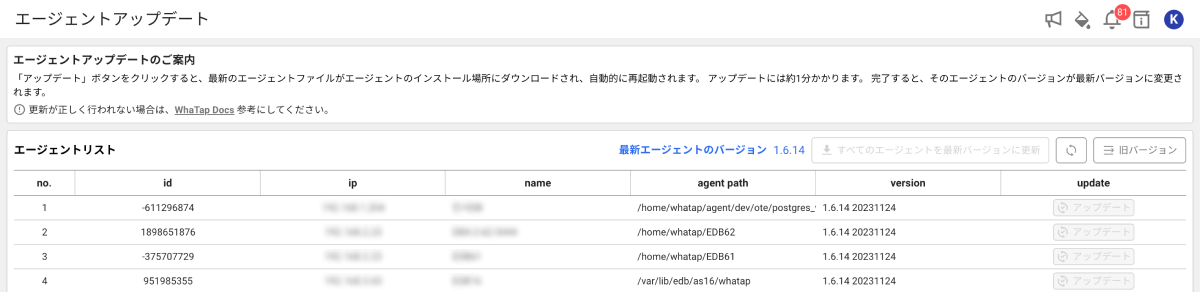
エージェントをアップデートすると、最新バージョンのエージェントファイルをエージェントインストール パス(agent path)に自動的にダウンロードして再起動します。エージェントのアップデートには約1分かかり、アップデート過程でダウンロードとアップデートの成功メッセージが画面上に順番に表示されます。アップデートを完了すると、そのエージェントのバージョンが自動的に最新バージョンに変更されます。
-
アップデートできるエージェントは、アップデートボタンが活性化されます。
-
エージェントを個別にするには、各エージェント項目の右側にあるアップデートボタンを選択してください。
-
すべてのエージェントを一度に更新するには、すべてのエージェントを最新バージョンに更新ボタンを選択してください。
エージェントのアップデート中に別のメニューに移動する場合は、進行状況を確認することはできず、1つのエージェントをアップデートしながら別のエージェントを同時にアップデートすることはできません。
アップデートに失敗した場合
エージェントが再起動しない場合
アップデート中にダウンロード成功メッセージが表示されて以来、エージェントのバージョンが最新に自動的にアップデートされない場合は、手動でエージェントを再起動する必要があります。エージェントのインストールパス(agent path)でstop.sh、startd.shバッチファイルを順番に実行してください。
エージェント手動ダウンロード
ダウンロードができない環境の場合は、次の手順でエージェントのインストールを進めてください。
-
管理 > エージェントインストールメニューに移動します。
-
インストールの案内セクションの2番項目でDownloadボタンを選択し、最新バージョンのエージェントをダウンロードしてください。
-
ダウンロードしたファイルの解凍をしてください。
-
whatap.agent.dbx-
X.Y.Z.jarファイルだけをエージェントインストールパス(agent path)にアップロードしてください。 -
stop.sh、startd.shバッチファイルを順番に実行して、エージェントを再起動してください。
前のバージョンに戻す
-
画面右上の旧バージョンボタンを選択してください。
-
ダウンロード可能なエージェントの一覧が表示されます。
-
希望するバージョンを選択してください。
-
選択したバージョンに戻すエージェント項目で ダウンロードボタンを選択してください。
-
選択したエージェントのインストールパスでエージェントファイルをダウンロードします。
-
エージェントのインストールパスで上位バージョンのwhatap.agent.dbx-
X.Y.Z.jarファイルを削除してください。 -
stop.sh、startd.shバッチファイルを順番に実行して、エージェントを再起動してください。
バッチファイルがエージェントのインストールパスで最も高いバージョンのエージェントファイルを実行するように設定されているため、上位バージョンのJARファイルを削除しないと、以前のバージョンのエージェントを実行できません。
エージェント削除
- Linux
- Windows
サーバー上で起動しているJavaプロセスでwhatap.agent.dbx文字列を含むプロセスを終了します。その後、エージェントファイルとエージェントに登録したUser権限を削除してください。
サーバー上で起動されているJavaプロセスでエージェントファイル名のjarファイルの起動中のプロセスを見つけて停止してください。もし、batファイルをForegroundで実行中の場合は、bat実行画面を終了してください。その後、エージェントファイルとエージェントに登録されているUser権限を削除します。